Nuputööriistu kasutatakse süsteemi konfigureerimiseks ja muude seadete kohandamiseks. Erinevad näpistustööriistad muudavad Ubuntu süsteemi konfigureerimise ja kohandamise lihtsaks. Üks nendest on tööriist Unity.
Tööriist Unity on üks vanimaid töölaua keskkondi, mis töötas mitu aastat vaikimisi töölaua keskkonnana. See lõpetati GNOME 3 kasuks 2016. aastal. Kui kasutate vanemat levitamist, on soovitatav hankida uusim versioon, kuna see sisaldab olulisi turbevärskendusi.
Linuxi konfigureerimise ja kohandamise paindlikkus muudab selle üheks soovitud operatsioonisüsteemiks. Timmimisvahendeid kasutatakse enamasti Linuxi distributsioonide seadete muutmiseks. Varem oli see tööriist „Unity Tweak“; nüüd on see "GNOME Tweak Tool". GNOME-i kohandamise tööriista saab kasutada Ubuntu kohandamiseks. Installiprotsess on üsna lihtne ja rakendatav mitme levitamise korral.
GNOME Tweak Tool'i installimine
Selle kohandamise tööriista installimiseks tippige järgmine käsk:
$ sudo apt-get install gnome-tweak-toolKui see annab teile järgmise tõrke, on aeg lisada universumi hoidla.
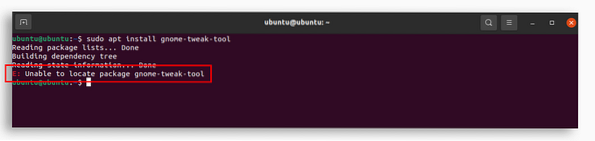
Selle hoidla installimiseks kasutage allpool antud käsku:
$ sudo add-apt-repository universumPärast selle lõpetamist kasutage esimest käsku ja installige GNOME'i näpistamisriist. Kui näpistustööriist on installitud, leiate teid rakendustest, nagu on näidatud järgmisel pildil.
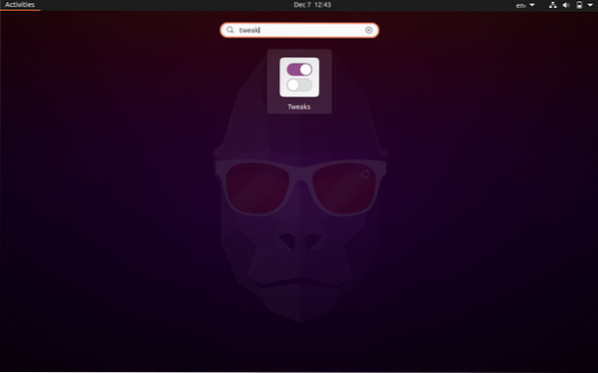
Avage näpistustööriist ja näete järgmist akent koos erinevate kohandamisvalikutega.
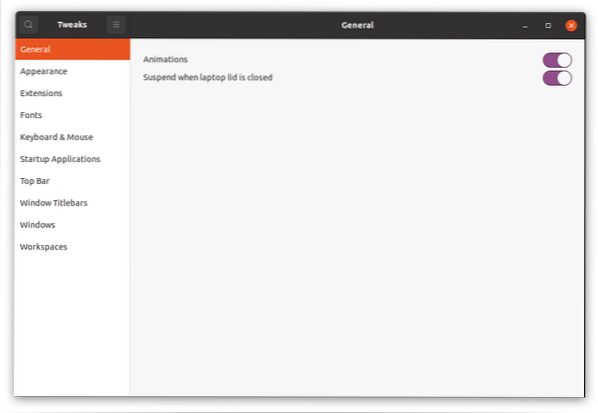
Windows on tavaliselt animeeritud, olgu see siis avatud või suletud. Aku säästmiseks saate need animatsioonid siit keelata.
Teemade muutmine näpistamisriista abil
Erinevalt teistest opsüsteemidest võimaldab Linux teie töölaua välimusesse mitmesuguseid muudatusi ja neid on üsna lihtne rakendada. Teemasid saab muuta vahekaardil „Välimus”. Tweak-tööriistal on juba mõned teemad installitud, kuid saate ka selle tööriista abil teemasid alla laadida ja installida.
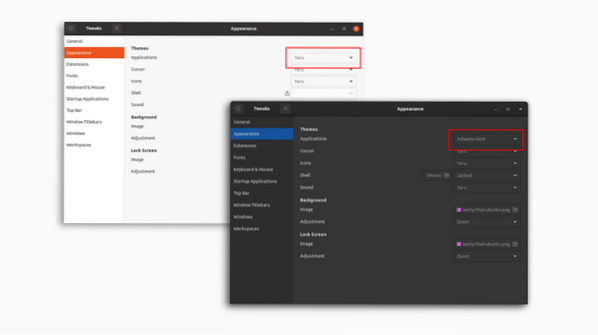
Lisaks teemade muutmisele saate muuta ka:
- Kursor
- Ikoonid
- Kest
- Heli
- Taustapilt
- Lukustuskuva pilt
Nagu on näidatud järgmisel pildil.
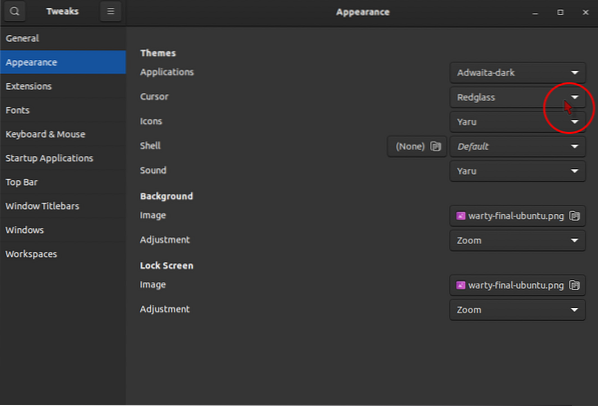
Laiendused
Järgmine vahekaart on vahekaart „Laiendused”, kus saate laiendeid lisada, lubada ja keelata. Laiendusi saab alla laadida siit https: // extensions.päkapikk.org. See tuvastab automaatselt GNOME-i kohandamise tööriista ja palub allalaadimiseks brauserilaiendi, laadige see laiendus lihtsalt alla ja lisage. Nüüd laadige ülaltoodud saidilt alla kõik laiendused ja see kuvatakse vahekaardil „Laiendused”.
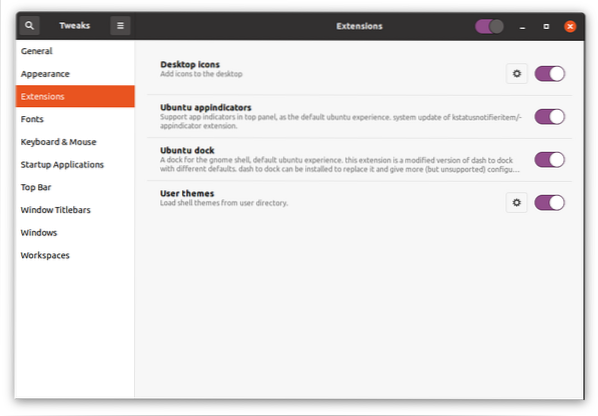
Fondide haldamine
Fonte saab hallata vahekaardil „Fondid”. Liidese-, dokumendi- ja monoruumifonte saab siit muuta.
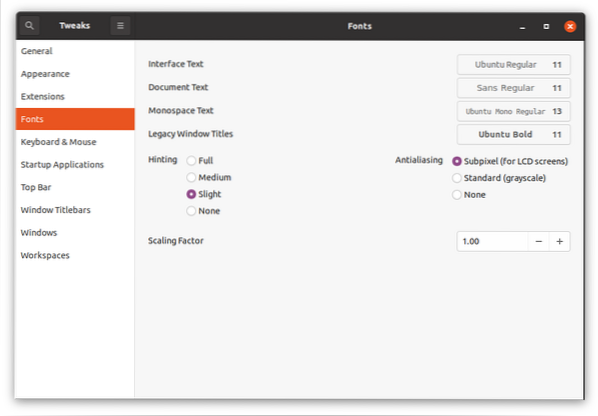
Klaviatuuri ja hiire seaded
Vahekaardil Klaviatuur ja hiir saate reguleerida ka erinevaid klaviatuuri, hiire ja puuteplaadiga seotud seadeid. Peamine asi, millele tuleb keskenduda, on puuteplaadi keelamise võimalus. Pärast selle lubamist saate kirjutada ilma puuteplaadiga segi ajamata.
„Hiireklõpsude emuleerimine” on veel üks funktsioon, mis võimaldab teil sõrmedega jäljendada vasak- ja keskmist klõpsu.
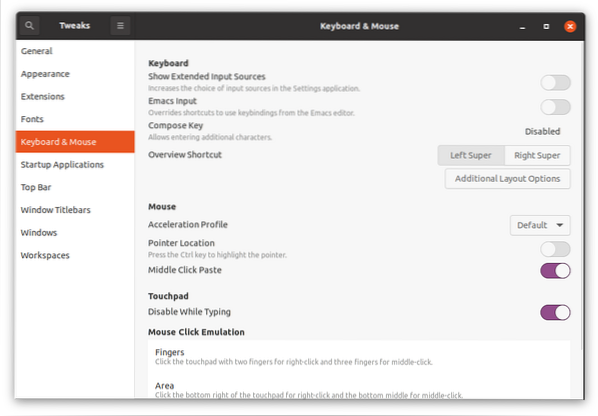
Käivitamisrakendused
Töölaua sisselülitamisel võib vaja minna mõnda rakendust. Sellelt vahekaardilt saate lisada rakendusi, mis käivituvad kohe opsüsteemi käivitamisel.
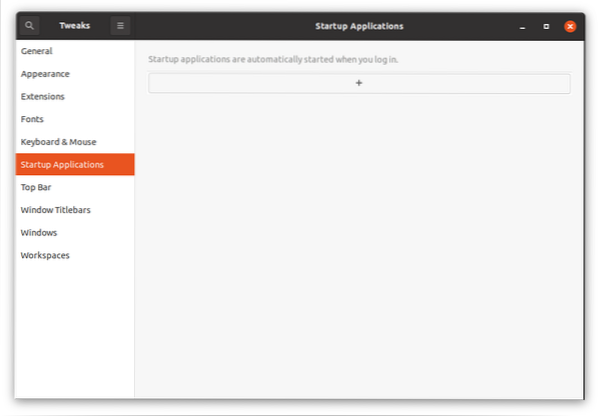
Klõpsake nuppu "+", kuvatakse kõigi installitud rakenduste aken rakenduste lisamiseks.
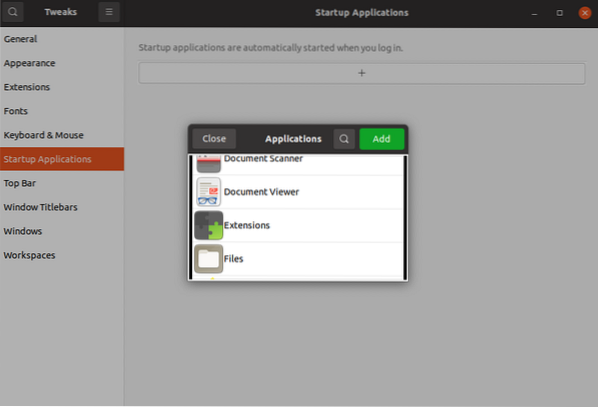
Ülemise riba muutmine
Järgmine võimalus on ülemise riba muutmine. Ülemisel ribal saate teha erinevaid kohandusi, näiteks:
- Aku protsendi lubamine
- Kella muutmine
- Kalendri seaded
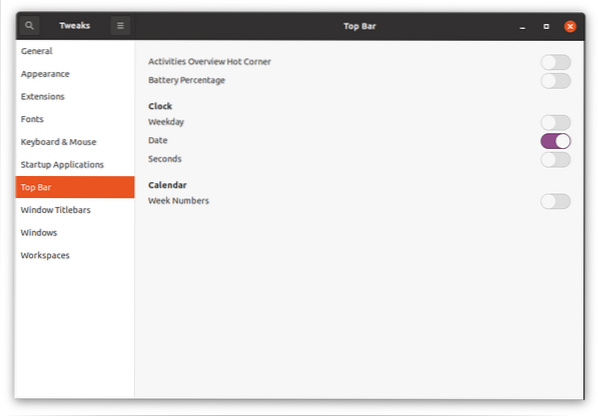
Akna pealkirjaribade seadistamine
See on veel üks oluline kohandamisfunktsioon, kuna see võimaldab teil muuta tiitliriba ikoonide paigutust. Peale selle võimaldab see lubada ja keelata tiitliribal nupud „minimeeri” ja „maksimeeri”.
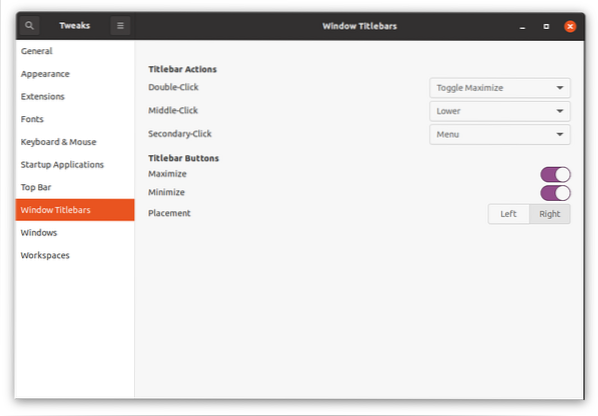
Akna sätete muutmine
Sellel vahekaardil saab reguleerida akna sätteid, näiteks:
- Modal Window seaded
- Servade plaatimine
- Suuruse muutmine
- Akna fookus
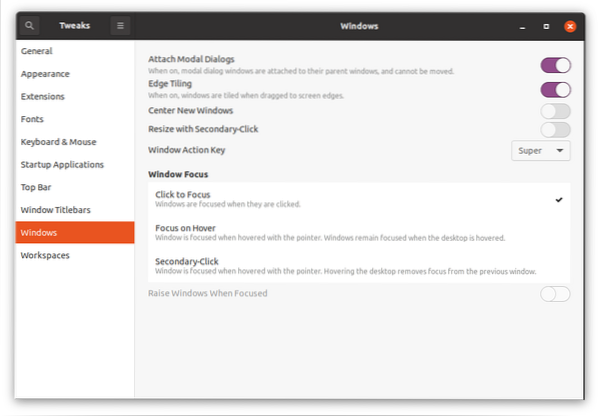
Tööruumi seaded
GNOME näpistustööriist võimaldab teil muuta ka erinevaid tööruumi kuuluvaid seadeid, näiteks „staatilised ja dünaamilised tööruumid” ja „tööruumide arv”.
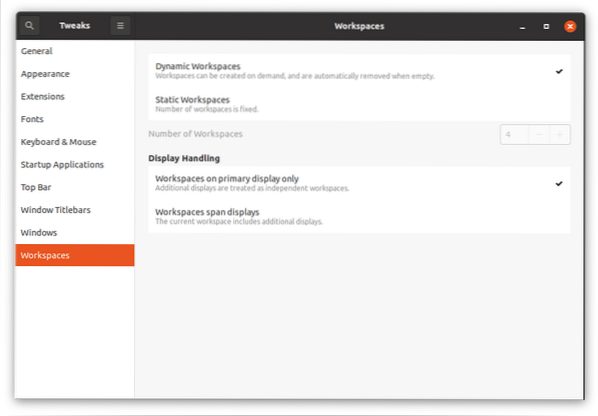
 Phenquestions
Phenquestions


